
精品为您呈现,快乐和您分享!
收藏本站

大小:39.94M 语言:简体中文
授权:免费软件 区域:国产软件 时间:2024-12-11
平台:Windows10,Windows8,Windows7
推荐指数:
应用简介
大黄蜂录屏软件免费版是一款功能强大的屏幕录制工具,具备多种实用功能,最主要的是,该版本完全免费,没有任何付费项目。同时,软件提供了高清画质选项,用户可以根据需要选择普通、标准、高清或原画等不同的画质设置,确保录制出来的视频清晰细腻。
不仅如此,软件还支持自定义录制区域,用户可以选择全屏录制或指定区域录制,以满足不同场景下的录制需求。除了基本的录制功能外,软件还具备丰富的后期编辑功能。用户可以为录制的视频添加文字水印、图片水印等特效,增强视频的个性化和专业性,欢迎有需要的朋友前来下载体验吧!!!
1、屏幕录制
直接录制电脑操作每个细节 轻松实现平台操作、软件操作讲解 ,就可以支持在多平台播放,无需重复加密。
2、录制、上传一体
该工具集视频录制、视频转码、视频上传和视频发布等功能于一身,可以自动化的进行视频课件生产。
3、高清画质支持
本软件有多种录屏画质可以让用户自由选择分别是普通、标准、高清、原画等画质,满足用户对视频画质的录制需求。
4、文字、图片水印
还提供文字和图片水印的设置添加,用户可以在本地添加图片或者设置文字水印,最大强度防翻录者盗录你的视频。
如果出现下图所示警告
解决方法
1、更新声卡驱动
2、连接电脑的输出设备
3、将软件卸载重装
第一步:选取区域录制
首先下载大黄蜂录屏软件,下载完毕安装运行。使用大黄蜂录屏软件录制电脑桌面视频非常方便简单,打开大黄蜂录屏软件选取区域录制,选取成功点击完成即可录制。
第二步:快捷键
F6 开始 ;F7 停止(停止录制后自动保存文件);F8 暂停
第三步:查看录制视频
可自己设置存储路径默认保存在软件上的(输出文件夹)内
1、简洁直观,易于操作,一键即可开始录制用户制定的窗口。
2、软件稳定高效,内存占用率低,不会对计算机运行造成很大的压力。
3、灵活好用,允许用户自定义设置视频的输出质量,格式以及路径等。
4、支持快捷方式控制软件进行视频录制,允许用户自定义更改控制按键。
5、录制完成的视频可以一键将其分享到大黄蜂课堂进行课程制作。
6、自动选择窗口进行录制,非常的简单和便捷。
7、高质量的音频录制,确保视频能够为用户带来极佳的视听体验。
应用截图
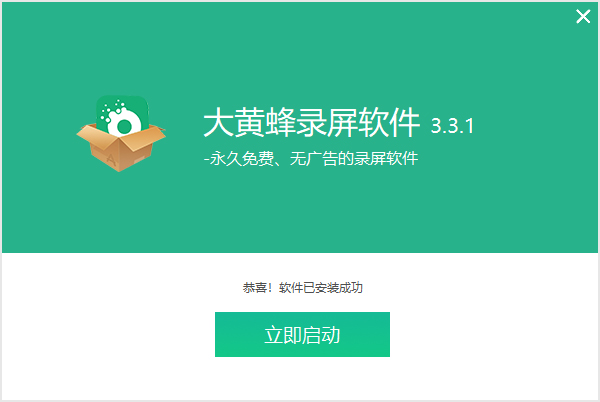
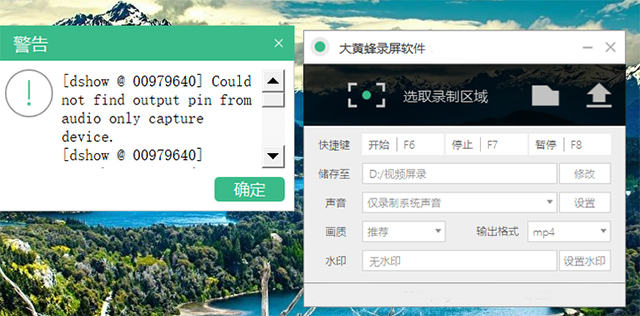

热门资讯